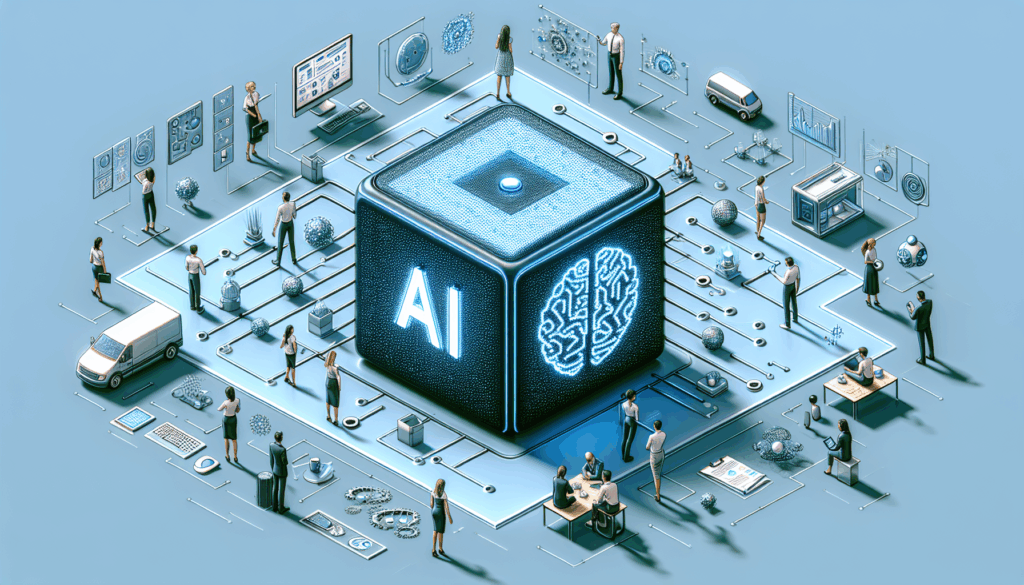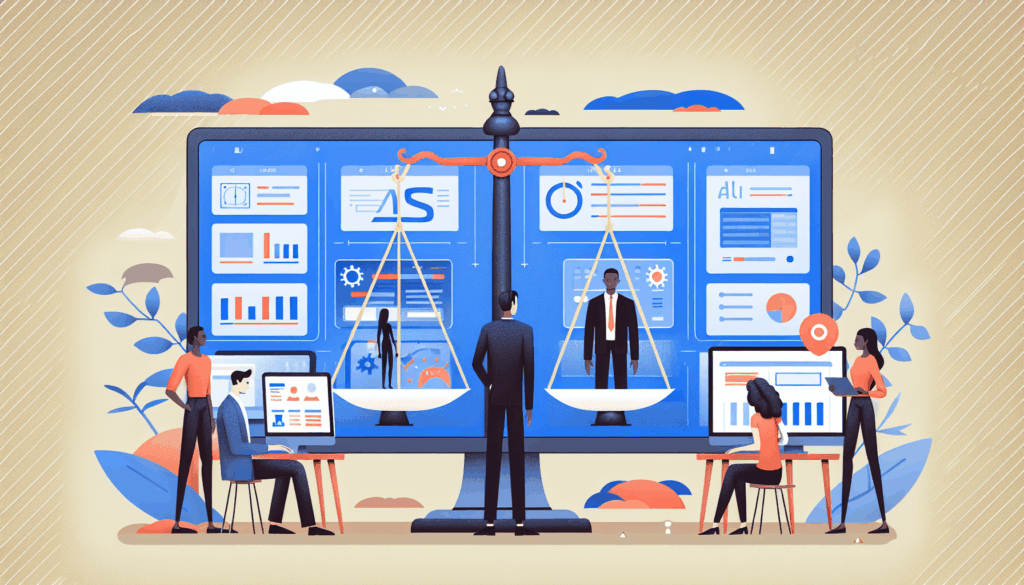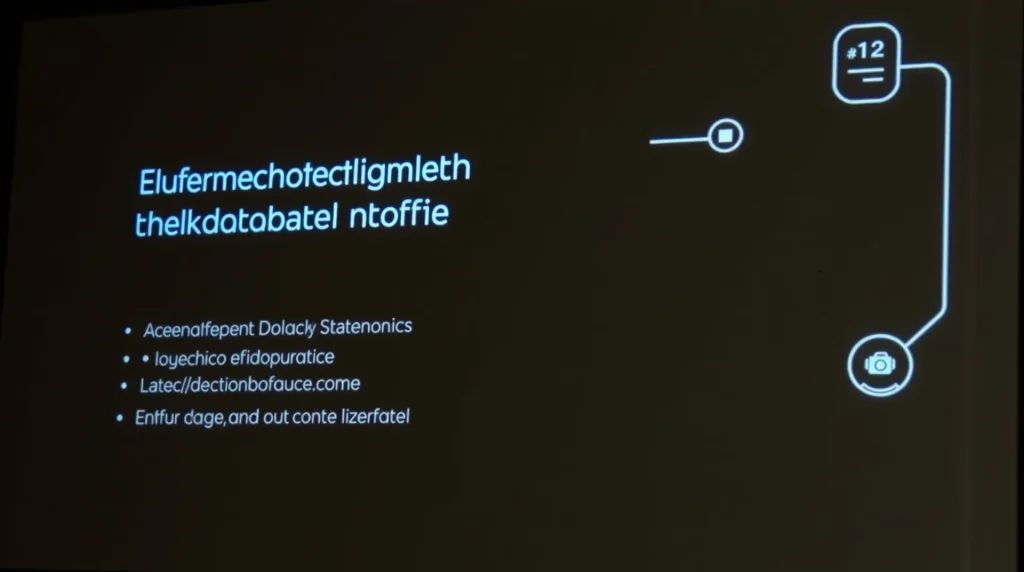(最終更新日: 2025年07月10日)
「AIを活用して、もっと手軽に美しいプレゼンや資料を作りたい」「難しそうなAIツール、どう使いこなせばいいの?」そんなお悩みをお持ちではありませんか?
Gammaは、直感的な操作とAIの力で、誰でも簡単にプレゼン・ドキュメント・ウェブ作成ができる今注目のツールです。
この記事では、Gammaの基本からはじめ方、無料プランの詳細や他サービスとの違い、実際のメリット・デメリットまで、初心者にも分かりやすく徹底解説。
料金プランの選び方やビジネス効率アップのコツまで、2025年の最新情報を専門家がまとめています。あなたの「知りたい」に必ず答えます。
↓ こちらは当ページをGammaでプレゼンテーション化したものになります。作業は「URLの入力のみ」。作成後の編集も可能ですが、ここでURLの入力のみでどの程度まで作られるのかをご覧いただくために、あえてそのまま載せています。
Gammaの基本概要と他ツールとの違い
当セクションでは、GammaというAIコンテンツ作成ツールの基本概要と、他の類似ツール(特にPowerPointやCanva)との違いについて解説します。
なぜなら、Gammaが従来のプレゼン・ドキュメント作成の常識を覆す“デジタルネイティブな新発想”を持っており、ユーザーとして最適なツール選択をする上で本質的な特徴を知っておく必要があるからです。
- Gammaとは?AIプレゼン・Web・ドキュメントの一元化ツール
- CanvaやPowerPointとGammaの違いは?
Gammaとは?AIプレゼン・Web・ドキュメントの一元化ツール
Gammaはスライドや文書、Webページを「カード」と呼ばれる独自構造で一元的かつAI主導で作成できる新時代のプラットフォームです。
この理由は、Gammaがプレゼンテーション・ドキュメント・Web制作という本来は異なる用途を、1つの「カード」パラダイムで統合しているからです。
たとえばPowerPointが「紙芝居」のようにページ単位で内容を切り替えるのに対し、Gammaは縦スクロールで次々と情報が展開されるメディア体験を実現します。各「カード」は内容に応じて伸縮し、画像・動画・表・テキスト・埋め込みコンテンツが自在にミックス可能。しかもAIがカード構成・文章・ビジュアルまで自動生成をアシストし、アイデアさえあれば数分でフルコンテンツが完成します。
設計思想に「アンチPowerPoint」を掲げているのも特徴的です。古くからの“スライド/印刷物”発想に対し、Gammaは初めからデジタル・Web向きに最適化。例えば営業資料・ナレッジ共有・ランディングページ・イベント資料など、従来バラバラだった作業を一元化できます。
この独自の「カード」構造は、ユーザーに常に新しい表現手段や運用効率をもたらしてくれる点が最大の魅力です。

CanvaやPowerPointとGammaの違いは?
最大の違いは「スライドorテンプレ型」か「柔軟なカード型×AI一括生成」かという点です。
理由として、PowerPointはいまだ印刷資料を念頭に置いた「ページごと区切るスライド型」、Canvaはテンプレートやデザインパーツが豊富な反面、1枚ものの「静的スライド編集型」に留まっています。
これに対しGammaは、“縦に自由に流れるカード”が本質。AIによる一発生成・編集アシストや多様なAIモデル統合(GPT-4、Claude、Geminiなど)により、柔軟性・進化スピードが格段に優れています(詳細は公式サイトを参照)。
以下は簡易比較表です。
| PowerPoint | Canva | Gamma | |
|---|---|---|---|
| 方式 | 固定スライド型 | テンプレート型 | カード(Flow型) |
| AI自動生成 | 一部〇(Copilot) | 限定的 | 高度(複数AI統合) |
| Web公開/埋め込み | 限定的 | 一部〇 | ◎(LP/サイト化も容易) |
| 編集柔軟性 | ○ | △ | ◎(マルチメディア・インタラクティブ) |
| 適応シーン | 会議・印刷向け | デザイン資料 | Web/プレゼン/ドキュメント横断 |
このようにGammaは、「コンテンツ制作とデジタル配信・運用」を統合したハブ的な役割を果たしています。従来のツールに縛られず、【新しい表現形式やワークフローを探したい方】には特におすすめです。
ほかのAIプレゼンツールとの違いをより詳しく知りたい場合は、こちらの記事も参考にしてください。
Gammaの使い方 – はじめ方からコンテンツ作成の基本手順
当セクションでは、Gammaを使い始めるステップから、AIを活用したコンテンツ作成、編集・装飾の基本手順までを詳しく解説します。
なぜなら、Gammaの高機能かつ独自な操作体系は、これまでのPowerPoint等に慣れた方にとって戸惑うポイントも多く、「最初の一歩」でつまずきやすいからです。
- アカウント作成とダッシュボードの使い方
- AI活用3ステップ:プロンプト生成・テキスト貼付・ファイルインポート
- 編集・装飾・AI画像などエディタの使いこなし方
アカウント作成とダッシュボードの使い方
Gammaを使い始めるには、まず公式サイトからアカウントを作成し、ダッシュボードの構造を理解することがスタート地点です。
なぜなら、Gammaは「カード」「フォルダ」といった独自概念による整理・管理のしやすさが大きな特長だからです。
たとえば、メールアドレスまたはGoogleアカウントで1分かからず登録でき、ログイン後はすぐにダッシュボード上で全コンテンツやフォルダ管理、テンプレート選択にアクセスできます。
グリッド・リスト表示の切り替えや、同じコンテンツを複数フォルダに所属させる高度な分類機能もあり、資料やプロジェクトを直感的に整理できる点は他ツールにはない魅力です。
これらの理由から、「まずは会員登録からコンテンツの一覧参照・整理まで」の操作を落ち着いて覚えましょう。
トップ画面右上の「Start for free」を選択。
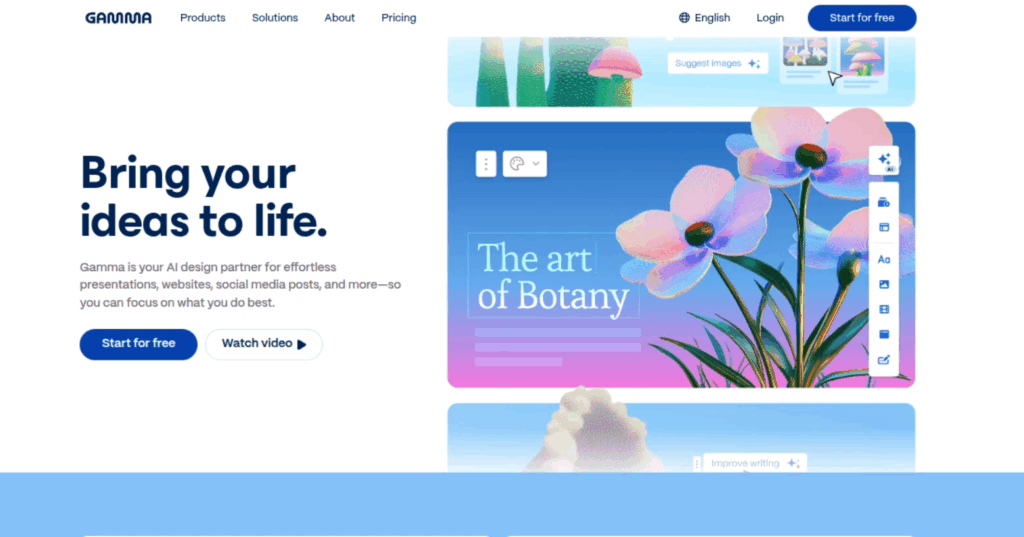
サインイン用のメールアドレスを入力。Google認証も使えます。
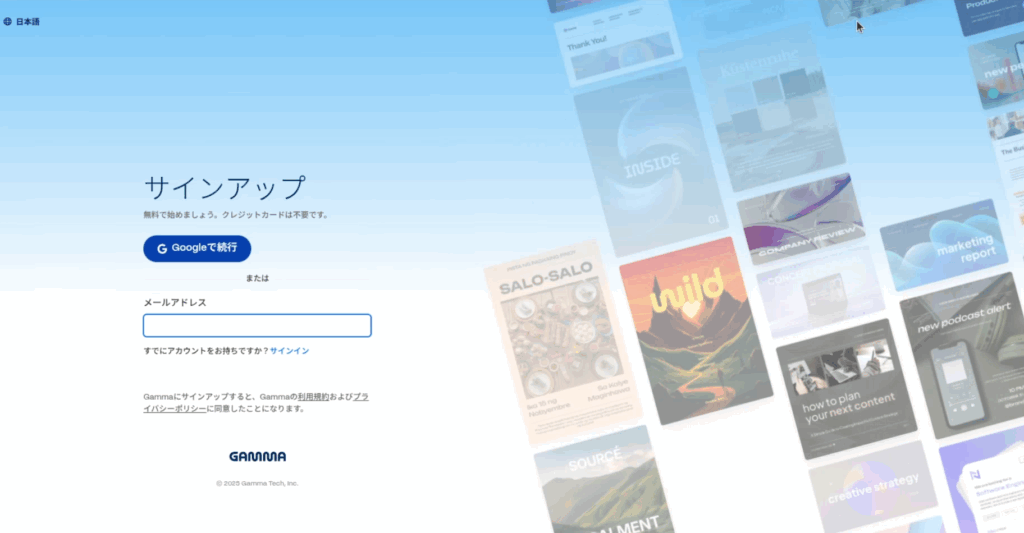
必要な情報を入力するだけ。Signup完了です。
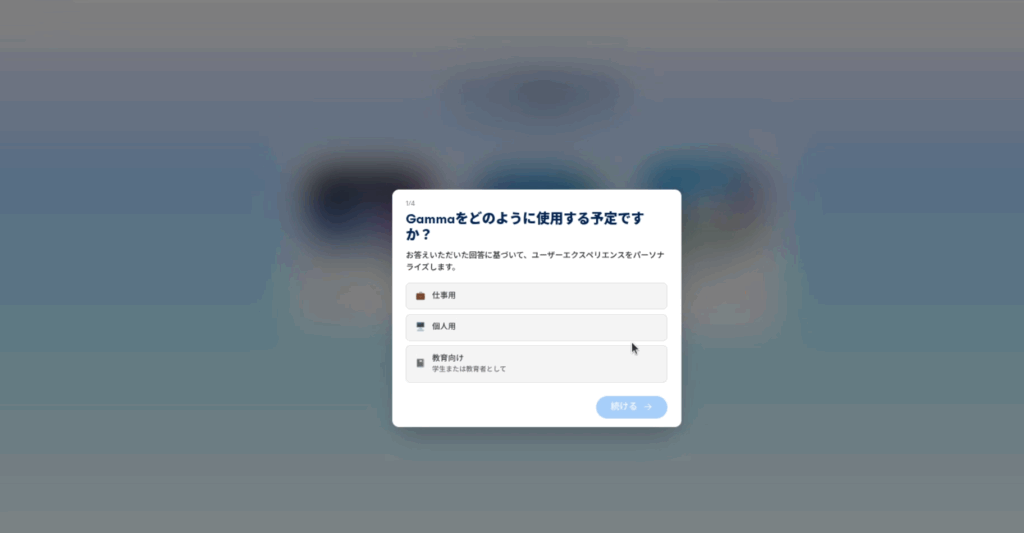
AI活用3ステップ:プロンプト生成・テキスト貼付・ファイルインポート
Gammaの最大の強みは、プロンプト1つでAIがアウトラインから原案まで自動生成する「3つの作成方法」にあります。
なぜなら、新規作成時に「Generate(プロンプト入力)」「Paste(テキスト貼付)」「Import(ファイルやURL読込)」という入口が用意されており、どの方法でもAIが最適なレイアウトや分割をサポートしてくれるからです。
たとえば、「企業の新製品紹介」というトピックを入力するだけで、AIが構成案→ボディドラフトまで自動生成し、既存の会議メモやChatGPTで作成した素案を貼り付けても、読みやすくカード分割・装飾まで一発で完了します。
私自身、手持ちのPowerPointファイルをそのままインポートしたところ、画像やテキストが「Gamma流」に再レイアウトされ、事実上ゼロからやり直し不要の状態で即プレゼン資料として再生できました。
「AIまかせ」は不安…という方も、Gammaなら最初のたたき台づくりが劇的にラクになるので、どの入口からでもためらわずに試してみるのがおすすめです。
Gammaの3つのAI活用フロー(2025年7月11日時点)
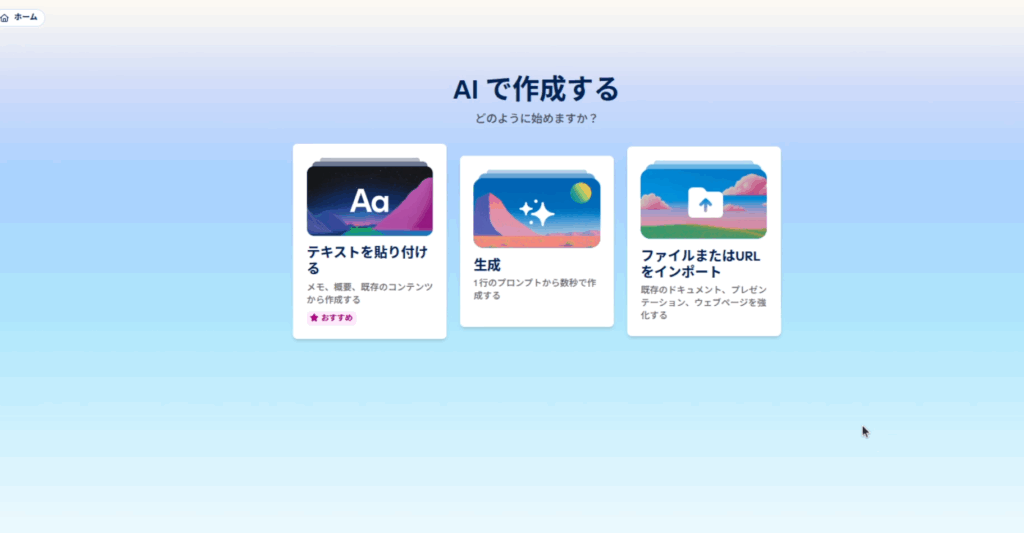
編集・装飾・AI画像などエディタの使いこなし方
Gammaのエディタは、テキスト編集からAIによる要約・翻訳、さらにAI画像生成やYouTube埋め込みまで、究極的な多機能性を備えています。
なぜなら、カード単位で直感的に操作できるほか、「/コマンド」でさまざまな機能を即呼び出せ、AI編集機能もワンクリックで実行可能だからです。
たとえば、テキスト選択後にフォーマット変更・色つけ・リスト化はもちろん、「要約」や「もっと簡潔に」などAIコマンドでワンランク上の文章作成が即座にでき、画像もエディタ上でプロンプト入力だけで自動生成されます。
しかもProプラン限定で「全カード一括AI要約」など大量のドキュメント編集も秒で完了し、PowerPointやNotionといった人気ツールの良いとこ取りをさらに進化させた操作性が特徴的です。
直感的なアイコン群や多彩な挿入オプションを活用すれば、インタラクティブで動きのある資料も手軽に作成できます。細部まで自分流に仕上げたい方は、ぜひ編集機能のアイコン一覧や画面例も参考にしてください。

【Q&A】Gammaの無料利用範囲・料金・実用性
当セクションでは、Gammaの無料利用範囲や料金体系、その実用性について詳しく解説します。
なぜこの内容を解説するかというと、GammaはAI活用型コンテンツ作成ツールのなかでも独自の無料・有料仕様があり、「どこまで無料で使えるのか?」「仕事や学習現場でどの程度実用的なのか?」という疑問や不安の声が多く寄せられているからです。
- Gammaは無料で何回使えますか?制限は?
- 無料プランにはどんな制限がある?
Gammaは無料で何回使えますか?制限は?
Gammaの無料プランでは、初回のサインアップ時に付与される「400 AIクレジット」を使い切るまで利用可能です。
これは「回数制限」とも言え、たとえばAIを使ったプレゼン自動生成だと1回あたり40クレジットを消費するため、約10回前後の本格生成ができます。
この仕組みは少しゲームの「お試しチケット」に似ています。最初のうちは何度でも使いたくなりますが、使い切ると追加購入(=有料プラン加入)、または友達紹介ボーナスしか“回数”を増やす手段がありません。
なお、無料枠内でもPDFおよびPowerPoint形式のエクスポートが可能なので、最初の導入テストや「AI型のパワポ化って本当に使えるのか?」と技術体験するだけなら十分です。
ただし、毎週たくさんの資料をAIに作らせる・業務で長期利用する――といった用途には明確な限界があるのが現状です。
【公式】無料と有料の違い比較表

無料プランにはどんな制限がある?
Gammaの無料プランには、さまざまな制限が課されています。
まずAIの利用権は「クレジット式=使い切り型」であり、一定回数を過ぎたあとはAIによる自動生成や編集はできません。
また、作成したプレゼンや文書の画面右下には「Made with Gamma」のバッジが常に表示され、有料アップグレードしない限り消せません。
独自URLやカスタムドメインによるブランド露出、企業オリジンに合わせた高度なテーマ設定、AIカード最大10枚まで――こうした機能もすべて無料プランのままでは利用不可です。
ただし、友人紹介によるクレジット加算制度があるため、周囲に勧めて“もう少しだけ”試したい方には救済オプションが用意されています。
このようにGamma無料ユーザーは多くのプレミアム機能が利用できないため、プレゼン制作やブランド発信を本格化したい方には有料プランが現実的に必須です。
無料→有料へのアップグレードタイミングを見極め、活用範囲を段階的に広げていくのが賢い活用法と言えるでしょう。
Gammaでできること・プレゼンやPDF変換の実践テクニック
当セクションでは、Gammaを活用したプレゼンやWebドキュメント作成、そしてPDF・PPT変換の具体的なテクニックを解説します。
この内容を詳しく説明する理由は、Gammaの「時短・多用途性」が近年ますます注目され、従来の資料作成フローを一変させているためです。
- GammaでプレゼンやWebページを“最短数分”で作る方法
- GammaでPDFやPPTに変換・エクスポートするには?
GammaでプレゼンやWebページを“最短数分”で作る方法
Gammaを使う最大の利点は「企画・設計から公開まで、従来30分以上かかるプレゼン作成が、わずか5分程度に短縮できる」ことです。
なぜなら、プロンプト入力に対するAIの自動構成生成・編集・画像生成支援が一連の作業を一気に進めてくれるからです。
例えば、トピックを”新サービスの営業資料”と入力すると、GammaのAIが数十秒で目次構成を提案し、スライド(=カード)形式で本文を自動作成します。さらに、AI画像生成でブランドイメージに合ったイラストも即座に挿入可能。編集者は文面やビジュアルを最小限手直しするだけで、資料内容と見栄えを即統一できます。
仕上がったプレゼンは、ワンクリックでウェブ公開(専用ドメイン:gamma.site)できるため、営業メールにURLを添えて即送信、授業や社内勉強会の教材としても即座に配布できます。このワークフローは、従来のPowerPointやGoogleスライドでの手作業編集・配布に比べ「30分→5分」と大幅な時短を実現します。
営業・教育・広報・イベント資料・社内ナレッジ共有など、あらゆる用途で「今すぐ伝えたい」現場の武器になるのがGammaの真髄といえるでしょう。

GammaでPDFやPPTに変換・エクスポートするには?
Gammaで作成した資料は、PDF・PowerPoint(PPTX)形式にもエクスポート可能です。
操作は非常にシンプルで、編集画面の右上「Export」メニューから「PDF」または「PPT」を選択するだけです。
ただし、Gamma特有の動的レイアウトやインタラクティブ要素は、エクスポート後に静的な形式(特にPPTやPDF)へ変換される際、レイアウトが一部再現されない場合があります。「重要な営業プレゼンを確実に伝えたい」「埋め込み動画やAI画像を忠実に表示したい」場合は、なるべくGamma本体から直接閲覧・プレゼンするのが安全です。
エントリーユーザー向け注意:PDF/PPT変換時のレイアウトは念のため必ず確認しましょう。一部の画像やフォント、装飾が異なる可能性があります。正式な場面では、Web公開リンクやQRコード併用もおすすめです(詳しくは公式ヘルプHow do I create a new presentation, document, or webpage in Gamma?を参照)。

チーム・ビジネス利用向けGammaの高度機能と注意点
当セクションでは、Gammaをチームやビジネス用途で活用する際の高度な機能と、導入時に必ず押さえておきたい注意点について解説します。
なぜなら、Gammaは個人利用にとどまらず、チーム・法人利用に向けて多数の強力な共同編集やブランディング機能を提供しており、規模が大きくなるほど運用方法やコストに関する重要なポイントが発生するからです。
- 共同編集・チーム管理のやり方と権限・セキュリティ
- ブランド統一・カスタマイズ・独自ドメイン適用方法
共同編集・チーム管理のやり方と権限・セキュリティ
Gammaではワークスペース単位の管理により、メンバーごとに細かい権限設定とセキュリティ対策が可能です。
これは現代のチーム作業に求められる情報管理の厳格さや、業務効率化を高めるために必須となってきているからです。
例えば、ワークスペースの管理者がメンバーをメールによる個別招待や招待リンクで追加できる仕組みや、Proプランではパスワード保護・アクセス解析など高度な統制機能を備えています。
実際のプロダクト開発現場では、重要なプレゼン草案を一部メンバーのみに限定共有してパスワードで防御したり、各gammaごとにアクセス範囲を明確に区分した運用が推奨されています。ただし有料プランでは「一人追加ごと課金制」であるため、プロジェクトの規模拡大時や複数チーム跨ぎ運用ではコストシミュレーションが重要です。大人数での導入前には、まず必要最低限のメンバー構成と慎重な権限設計がおすすめです。詳細や設定手順は公式のGammaヘルプセンターで確認できます。
ブランド統一・カスタマイズ・独自ドメイン適用方法
Gammaの「Plus」や「Pro」プランを利用すれば、ロゴ・色・カスタムフォントの設定、独自ドメインでの公開など、徹底したブランド一貫性を実現できます。
このような機能は、外部へのプレゼン資料や営業・広報用Webページなどで、自社の信頼感やプロフェッショナリズムを伝えるうえで不可欠です。
簡単な例を挙げると、管理画面の「Brand」セクションから自社ロゴやカラーパレットを数クリックでアップロード・設定し、そのまま営業資料や製品紹介サイトの公開に即反映されます。
さらにProプランなら、URLを独自ドメインに変更し、社外クライアント向け提案書としても高い信頼性を確保できます。特にブランド戦略やマーケティングファネルの一貫性を重視する企業には、このカスタマイズ性が大きな武器になります。操作イメージや手順の詳細はGammaヘルプセンターでも解説されています。
Gammaの料金プラン徹底比較と賢い選び方
当セクションでは、Gammaの各種料金プランを徹底比較し、賢く無駄なく選ぶためのポイントを解説します。
なぜなら、Gammaは多様なニーズに応じた3つの料金体系を持っており、有料・無料で「どこまでできるか」「どこからが本格用途か」を理解しないと、コストや機能のギャップで後悔するケースが多いからです。
- 全プランの料金と機能差(2025年7月最新)
- 無駄なく最大限活用するポイント
全プランの料金と機能差(2025年7月最新)
Gammaの料金プランは、「Free」「Plus」「Pro」の3段階で、必要な機能やチーム規模にあわせて柔軟に選べる点が最大の特長です。
その背景には、個人の簡易用途から本格的なビジネス分析やブランド統一・エクスポート希望まで、幅広い利用者層に対応したいという公式の狙いがあります。
例えば、無料プランはAIクレジット数に上限があるものの、サインアップ時に400クレジットが付与され、まず数回のプロジェクトを十分に試せます。一方で、AIによるカード生成や分析、ブランド管理、エクスポート機能は上位有料プランで大きく強化されます。
最適な選び方のコツは、「自分が本当に必要とする機能(例:ブランドロゴ、分析、エクスポート、AI無制限)とチーム規模(人数課金)」に注目し、“安い”だけでなく“投資対効果”で比較することです。
下記は2025年7月時点公式ページ(Gamma公式価格ページ)に基づく最新のプラン比較表です。

【用途別おすすめ例】
- ●資料作成をまず無料で体験したい:Freeプラン(AIお試し、簡易エクスポートも可)
- ●頻繁にAIで資料化・画像生成・ブランド統一したい:Plusプラン(月$10~、AI無制限・エクスポート/バッジ非表示/高機能化)
- ●チーム運用や分析、企業公開・パスワード保護、独自ドメインまで活用したい:Proプラン(月$20~、分析・高度なブランド保護・セキュリティ付与)
細かなバージョン差や更新点は公式が随時更新しているため、「Gamma公式価格ページ」も都度確認しましょう。
無駄なく最大限活用するポイント
Gammaを無駄なく最大限に活用するには、「案件やプロジェクトごとのスポット利用」「メンバー数課金の把握」など、状況に応じた賢い使い分けが肝心です。
なぜなら、Gammaは無料プランで十分にAI体験ができる一方、継続的な運用やチーム導入では使い方を誤ると想定以上のコスト増になる事例があるからです。
例えば、個人では無料枠を使い切ったところで初回の本命案件だけ有料化することで「安く済んだ」という声があります。逆に中規模チームが一人あたり加算課金を失念し、あっという間に月間数万円まで膨らませてしまい、驚いたという体験談も多いです。
チームで使う場合は、全員にライセンスを割り当てず、「本当に必要な人数だけ課金」するのがコスト抑制の鉄則です。また、ブランド管理やエンタープライズ分析、パスワード保護・独自ドメインなどが必要な時に初めて、Proへのアップグレードを検討するのが賢明です。
結論として、「必要なタイミングで柔軟にプラン変更・課金する」「大規模に使う場合は1人単価×人数の合計コストを必ずシミュレーションする」のが、Gammaを損せず最大限に利活用するための一番の近道です。
困ったときのGamma公式サポート・コミュニティ活用法
当セクションでは、Gammaを利用する際に生じる「困った!」に即座に対応できる公式サポートの利用法と、ユーザーコミュニティやフィードバックボードの活用法について解説します。
なぜなら、Gammaは高機能かつアップデート頻度も高いため、悩みごと・不明点への解決手段を知っておくことが、効率よく結果を出すカギとなるからです。
- 公式チャット・メールサポートの使い方
- ユーザーコミュニティやフィードバックボードとは?
公式チャット・メールサポートの使い方
Gammaを利用していて迷ったり不具合が発生した場合、最も迅速かつ確実にサポートを受ける方法は「アプリ内チャット(Contact Support)」の活用です。
このサポートチャネルは、Gammaの画面右下にある「?」マークからアクセスでき、質問やトラブルをその場で入力できます。
例えば「ファイルのエクスポートがなぜか途中で止まる」「AI画像生成がうまく動かない」など、迷った瞬間に即時でコミュニケーションが始められる点が魅力です。
特に英語が不安な方も、簡易的な英作文で伝えればサポートチームがしっかり対応してくれるため、思い切って質問しましょう。
また、アプリが使えない場合や緊急性の低い内容なら、support@gamma.app へメールで問い合わせることも可能です。
もし「どこに連絡すればいいの?」と悩む場面があれば、まずアプリ内チャットを開き、「Contact Support」からコンタクトすることで問題解決の第一歩が踏み出せます。
ユーザーコミュニティやフィードバックボードとは?
Gammaには、公式の「ヘルプセンター」と「公開フィードバックボード」が用意されており、ユーザー同士の知見や今後の開発方針まで可視化されています。
ヘルプセンター(Gamma Help Center)は、機能ごとに整理されたQ&Aや操作ガイドの宝庫です。
加えて、公式のフィードバックボード「ideas.gamma.app」では、自分の改善要望や機能追加リクエストを投稿でき、他ユーザーの投稿や「進行中/計画中」といった開発状況もチェックできます。
たとえば「サブフォルダ機能の要望」「API連携」「エクスポート形式の強化」など、リアルなニーズが集まっており、実際に採用された機能もあります。
この公開ボードを活用することで、「自分の運用スタイルにマッチするか」「将来どんな進化が見込めるか」をリアルタイムで把握でき、安心してGammaを主力ツール化できます。
なお、他のユーザー事例や最新のAIプレゼン活用術も知りたい方は、当サイトの AIプレゼン作成ツールおすすめ比較 記事もぜひご覧ください。
まとめ
Gammaは、従来のプレゼンやドキュメント作成の常識を覆す、AI時代のオールインワン・コンテンツ生成プラットフォームです。あなたのアイデアを素早く、洗練された形で発信する力があります。
記事を通じて「カード」パラダイムや、複数AIモデルの活用、直感的な編集・分析機能など、Gammaの本質的価値と注意点を解説しました。今こそ、デジタル時代のコミュニケーションを再構築する一歩を踏み出してみてください。
さらに生成AIを活用して仕事のスピードと効率を最大化したい方は、ノウハウ満載の『生成AI 最速仕事術』もおすすめです。AIを使いこなすヒントを、ぜひこちらからチェックしてみましょう!
生成AI 最速仕事術